گوشی های هوشمند سری S پرچمداران سامسونگ هر ساله نه تنها با سطح بالایی از مشخصات فنی بلکه با ماندگاری بسیار طولانی و مشخصی ارائه می شوند. در زیر در مورد سیستم عامل سامسونگ Galaxy S 2 GT-I9100 صحبت خواهیم کرد - تلفنی که طبق استانداردهای دنیای دستگاه های اندرویدی "پیرمرد" محسوب می شود ، اما در عین حال عملکرد خود را در سطح مناسبی ادامه می دهد.
البته عملکرد مؤثر هر دستگاه اندرویدی تنها در صورتی امکان پذیر است که قسمت نرم افزار آن در حالت عادی قرار داشته باشد. اگر در سیستم عامل مشکلی وجود داشته باشد ، در بیشتر شرایط سیستم عامل به شما کمک می کند ، که در مورد Samsung Galaxy S2 (SGS 2) به چندین روش قابل انجام است. با وجود این واقعیت که متدولوژی نصب مجدد اندروید روی مدل گلکسی اس 2 بارها و بارها در عمل به کار گرفته شده است ، و رعایت دقیق دستورالعمل های زیر عملا نرم بودن فرآیندها و نتایج مثبت آنها را تضمین می کند ، فراموش نکنید:
فقط کاربرانی که عملیات عملکردی با تلفن هوشمند دارند ، مسئولیت آسیب احتمالی دستگاه را در نتیجه اقدامات نادرست ، نقص نرم افزار و سایر شرایط فورس فورس که ممکن است در حین اجرای توصیه های زیر بوجود آمده باشند ، بر عهده دارند!
آماده سازی
تکمیل موفقیت آمیز تقریباً در هر کار ، تا حد زیادی آماده سازی صحیح شی را برای عملیات و همچنین ابزارهایی که ممکن است مورد نیاز باشد تعیین می کند. با توجه به سیستم عامل دستگاه های اندرویدی ، این جمله نیز صادق است. به منظور نصب مجدد سریع و آسان سیستم عامل و به دست آوردن نتیجه مطلوب (نوع / نسخه اندروید) در سامسونگ GT-I9100 ، انجام اقدامات مقدماتی زیر بسیار توصیه می شود.
رانندگان و حالت ها
برای تعامل رایانه و برنامه های کاربردی با حافظه داخلی دستگاه های Android ، لازم است سیستم عامل رایانه شخصی به درایورهایی مجهز شود که به سیستم عامل ویندوز اجازه می دهد یک گوشی هوشمند را در حالت های تخصصی "ببیند" و به پورت USB رایانه متصل شود.
همچنین ببینید: نصب درایور برای سیستم عامل Android
برای SGS 2 ، در صورت استفاده از کیت توزیع برنامه اختصاصی سامسونگ ، که برای کار با تلفن های هوشمند و تبلت های سازنده - Kies - طراحی شده است ، هیچ مشکلی ایجاد نمی کند.
با استفاده از لینک زیر ، برنامه نصب برنامه را از صفحه رسمی پشتیبانی فنی مدل GT-I9100 بارگیری کنید. برای بارگیری ، نسخه را انتخاب کنید 2.6.4.16113.3.
سامسونگ Kies را برای سامسونگ Galaxy S2 از وب سایت رسمی بارگیری کنید
ابزار را مطابق دستورالعمل نصب کننده نصب کنید. پس از نصب Kies ، در ویندوز تمام درایورهای لازم برای دستکاری تلفن با استفاده از رایانه شخصی ظاهر خواهد شد.

از جمله موارد دیگر ، برنامه Kies می تواند برای بسیاری از عملیات ها با مدل GT-I9100 مثلاً صرفه جویی در داده از تلفن استفاده شود.
اگر به هر دلیلی تمایل به نصب Kies ندارید ، می توانید از بسته درایور استفاده کنید که بصورت جداگانه توزیع می شود. پیوند برای بارگیری مؤلفه های نصب "SAMSUNG_USB_Driver_for_Mobile_Phones.exe" برای مدل مورد نظر:
درایورهای مربوط به سیستم عامل تلفن هوشمند Samsung Galaxy S 2 GT-I9100 را بارگیری کنید
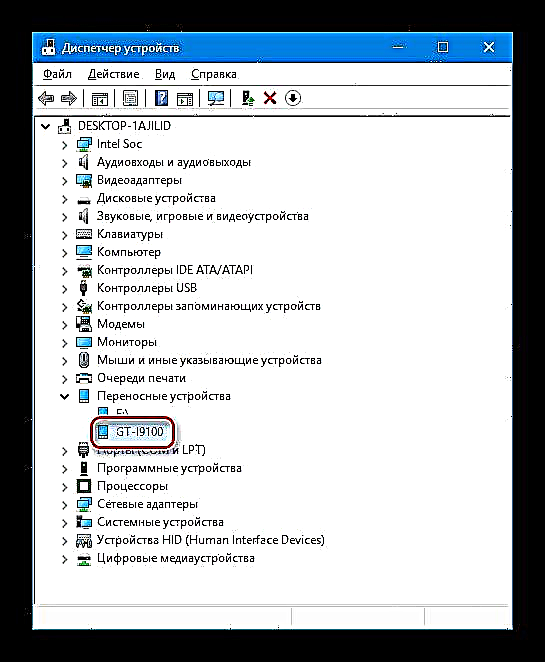
- فایل نصب کننده کامپوننت را اجرا کرده و روی دکمه کلیک کنید "بعدی" در اولین پنجره ای که باز می شود

- انتخاب یک کشور و زبان ، با کلیک کردن بر روی دکمه ادامه دهید "بعدی".

- در پنجره نصاب بعدی ، می توانید مسیر موجود در دیسک رایانه را که درایورها نصب می شوند ، دوباره تعریف کنید. برای شروع نصب مؤلفه ها در سیستم عامل ، کلیک کنید "نصب".

- صبر کنید تا قطعات به سیستم منتقل شوند.

و با کلیک بر روی دکمه ، پنجره نصاب را ببندید انجام شد.

حالت های برق
برای دخالت جدی در حافظه داخلی یک دستگاه Android که اجزای سیستم عامل در آن نصب شده است ، اغلب لازم است که دستگاه را به حالت های سرویس ویژه تغییر دهید. برای سامسونگ GT-I9100 ، این محیط بازیابی (بازیابی) و حالت بارگیری نرم افزار است ("بارگیری", "حالت اودین") برای اینکه در آینده به این مسئله برنخوریم ، نحوه ساخت دستگاه را در حالت های مشخص شده در مرحله آماده سازی خواهیم فهمید.
- شروع محیط بازیابی (کارخانه و اصلاح شده):
- تلفن هوشمند را کاملاً خاموش کنید و دکمه های موجود در آن را فشار دهید: "حجم +", "خانه", "قدرت" در همان زمان

- شما باید کلیدها را نگه دارید تا منوی بازیابی "بومی" یا آرم / گزینه های محیط بازیابی اصلاح شده در صفحه دستگاه ظاهر شود.

- برای حرکت در وسایل محیط بازیابی کارخانه ، از دکمه های میزان صدا استفاده کنید و برای شروع یک عملکرد ، از کلید استفاده کنید "قدرت". برای خروج از حالت و راه اندازی دستگاه در Android ، گزینه را فعال کنید "راه اندازی مجدد سیستم اکنون".
- تلفن هوشمند را کاملاً خاموش کنید و دکمه های موجود در آن را فشار دهید: "حجم +", "خانه", "قدرت" در همان زمان
- روشن کردن در حالت بوت سیستم ("حالت اودین"):
- در حالت خاموش ، سه کلید را فشار دهید: "حجم -", "خانه", "قدرت".
.
- این ترکیب را نگه دارید تا آگاهی از خطرات احتمالی استفاده از حالت روی صفحه ظاهر شود "بارگیری". کلیک بعدی "حجم +" - تلفن هوشمند تغییر می کند "حالت اودین"، و روی صفحه نمایش آن تصویر اندرویدی و کتیبه نمایش داده می شود: "بارگیری ...".
- با فشار طولانی از حالت بوت خارج شوید "قدرت".
- در حالت خاموش ، سه کلید را فشار دهید: "حجم -", "خانه", "قدرت".
تنظیم مجدد کارخانه ، بروزرسانی رسمی نرم افزار
کلیه روش های نصب مجدد سیستم عامل در سامسونگ گلکسی S2 GT-I9100 ، که در زیر در این ماده ارائه شده است ، به جز زمانی که بازیابی اندروید خراب مورد نیاز است ، نشان می دهد که این دستگاه در ابتدا با سیستم رسمی جدیدترین نسخه منتشر شده توسط سازنده - 4.1.2!
بازگرداندن تنظیمات به مقادیر کارخانه و پاک کردن حافظه دستگاه از اطلاعات موجود در آن به شما این امکان را می دهد تا از شر نرم افزار "زباله" انباشته شده در حین کار SGS 2 ، اثرات ویروس ها ، "ترمز" ها و یخ زدایی سیستم خلاص شوید و علاوه بر این ، نصب نرم افزار سیستم را در اطلاعات کاربر یک دستگاه اغلب از نظر سطح عملکرد برای استفاده های بعدی بسیار مؤثر است.
در یک کلام ، قبل از دستکاری در نرم افزار سیستم SGS 2 ، روش تنظیم مجدد دستگاه را در حالت کارخانه دنبال کرده و سیستم عامل رسمی را به آخرین نسخه به روز کنید. برای بسیاری از کاربران مدل مورد نظر ، به هر حال ، پیروی از دستورالعمل های زیر برای به دست آوردن نتیجه مورد انتظار کافی است - یک تلفن هوشمند با توجه به بخش نرم افزار و در حال کنترل تحت کنترل جدیدترین نسخه رسمی آندروید ، در حالت "خارج از جعبه" قرار دارد.
- به هر طریق ، اطلاعات مهم را از دستگاه به مکانی امن کپی کنید (برخی از روش های بایگانی اطلاعات در زیر شرح داده شده است) ، باتری آن را به طور کامل شارژ کرده و دستگاه را در حالت بازیابی محیط راه اندازی کنید.

- در بهبودی انتخاب کنید "پاک کردن داده ها / تنظیم مجدد کارخانه"سپس نیاز به پاک کردن اطلاعات - مورد را تأیید کنید "بله ...". صبر کنید تا مراحل تمیز کردن تمام شود - یک اعلان روی صفحه ظاهر می شود "پاک کردن اطلاعات کامل شد".
- با انتخاب گزینه در محیط بازیابی ، تلفن را مجدداً راه اندازی کنید "راه اندازی مجدد سیستم اکنون"صبر کنید تا صفحه استقبال از Android ظاهر شود و تنظیمات اصلی سیستم عامل را تعیین کند.
- حتما آخرین نسخه سیستم رسمی را نصب کنید (4.1.2). راه را دنبال کنید "تنظیمات" - جزئیات تلفن (در پایین لیست گزینه ها) - "نسخه Android".
- اگر به دلایلی اندروید قبلاً بروزرسانی نشده است و شماره ساخت نصب شده زیر 4.1.2 است ، ارتقا دهید. انجام آن بسیار آسان است:
- دستگاه را به یک شبکه Wi-Fi وصل کرده و در این مسیر طی کنید: "تنظیمات" - جزئیات تلفن - "بروزرسانی نرم افزار".
- کلیک کنید "تازه کردن"سپس تأیید کنید که شرایط استفاده از نرم افزار سیستم سامسونگ را خوانده اید. در مرحله بعد ، دانلود خودکار بروزرسانی آغاز خواهد شد ، منتظر بمانید تا بارگیری اجزاء تمام شود.
- بعد از اینکه نوتیفیکیشن در مورد پایان بارگیری بسته به روزرسانی ظاهر شد ، مطمئن شوید که باتری دستگاه از باتری کافی (بیش از 50٪) برخوردار بوده و را فشار دهید. نصب کنید. کمی صبر کنید ، تلفن هوشمند به صورت خودکار راه اندازی مجدد می شود و نصب اجزای سیستم عامل به روز شده آغاز می شود ، که می توان با استفاده از نشانگر پیشرفت پرکننده ، کنترل کرد.
- پس از اتمام نصب دستگاه اندرویدی به روز شده ، دوباره به صورت خودکار مجدداً راه اندازی مجدد خواهد شد و پس از اتمام اولیه سازی قطعات ، همه برنامه ها بهینه می شوند ،
و آخرین سیستم عامل را از سازنده SGS 2 دریافت خواهید کرد.
- دستگاه را به یک شبکه Wi-Fi وصل کرده و در این مسیر طی کنید: "تنظیمات" - جزئیات تلفن - "بروزرسانی نرم افزار".
ممکن است لازم باشد چندین بار روش بروزرسانی را تکرار کنید تا زمانی که هنگام انتخاب یک مورد ، وضعیت بروزرسانی شود "تازه کردن"در طول راه "تنظیمات" - "درباره دستگاه"، یک اعلان ظاهر می شود "به روزرسانی های اخیر نصب شده است".

حقوق ریشه
امتیازات Superuser به دست آمده در تلفن هوشمند GT-I9100 به شما امکان می دهد اقدامات بسیاری را انجام دهید که توسط سازنده با نرم افزار سیستم مستند نشده است. به طور خاص ، کاربرانی که از حقوق اصلی برخوردار شده اند می توانند Android رسمی برنامه های از پیش نصب شده سیستم را که نمی توانند با روشهای استاندارد حذف شوند ، پاک کنند و بدین ترتیب فضای موجود در حافظه دستگاه را آزاد کرده و کار خود را تسریع می کنند.
از نظر تغییر نرم افزار سیستم ، حقوق ریشه در درجه اول اهمیت دارد زیرا تنها با استفاده از آنها می توانید قبل از مداخله جدی در نرم افزار سیستم دستگاه ، یک بک آپ کامل تهیه کنید. می توانید از چندین طریق حقوق Superuser را بدست آورید. به عنوان مثال ، برنامه KingRoot و دستورالعمل های مقاله برای مدل مؤثر است:
بیشتر بخوانید: دریافت حقوق اصلی با KingROOT برای رایانه شخصی
بدون استفاده از رایانه ، دستیابی به حقوق ریشه در مدل های سامسونگ S 2 نیز امکان پذیر است. برای انجام این کار ، می توانید با دنبال کردن توصیه های مطالب موجود در وب سایت ما ، به عملکرد برنامه Framaroot مراجعه کنید:
بیشتر بخوانید: دستیابی به حقوق ریشه در Android از طریق Framaroot بدون رایانه شخصی
روشی به همان اندازه مؤثر برای به دست آوردن امتیازات Superuser ، نصب یک بسته پستی تخصصی است "CF-Root" با استفاده از محیط بازیابی که توسعه دهندگان تجهیزات خود را به آنها مجهز می کنند.
برای دستیابی به حقوق ریشه در سامسونگ Galaxy S 2 GT-I9100 از طریق بازیابی کارخانه ، CF-Root را بارگیری کنید
- فایل را از لینک بالا بارگیری کرده و در ریشه کارت MicroSD که در تلفن هوشمند نصب شده است ، دریافت کرده و بدون باز کردن آن را قرار دهید.
- دستگاه را دوباره بازیابی کنید و را انتخاب کنید "اعمال به روزرسانی از حافظه خارجی". بعد ، سیستم فایل را مشخص کنید "UPDATE-SuperSU-v1.10.zip". بعد از فشار دادن یک کلید "قدرت" برای تأیید نصب ، انتقال اجزای لازم برای بدست آوردن حقوق ریشه در فضای داخلی دستگاه آغاز خواهد شد.

- این عمل پس از اتمام آن (پس از اطلاع رسانی) خیلی سریع به پایان می رسد "انجام شد!" روی صفحه) ما به منوی اصلی محیط بازیابی باز می گردیم و SGS 2 را در Android راه اندازی مجدد می کنیم. بعد از راه اندازی سیستم عامل می توانید از امتیازات Superuser استفاده کرده و SuperSU را نصب کنید.
- باقی مانده است که به فروشگاه Google Play بروید و برنامه مدیر root را به روز کنید ،
و سپس پرونده SU باینری - درخواست اعلان مربوطه پس از اولین راه اندازی SuperSU ظاهر می شود.
همچنین مشاهده کنید: چگونه می توان با نصب SuperSU در یک دستگاه Android ، حقوق ریشه ای کسب کرد
نسخه پشتیبان تهیه ، نسخه پشتیبان تهیه IMEI
بدست آوردن نسخه پشتیبان از اطلاعات موجود در تلفن هوشمند قبل از شروع مداخله در قسمت نرم افزار آن ، گام مهمی است ، زیرا داده های ذخیره شده در تلفن های هوشمند اغلب برای صاحبان آنها بسیار با ارزش است. صرفه جویی در اطلاعات کاربر ، برنامه ها و موارد دیگر از گلکسی اس 2 با استفاده از روش های مختلفی قابل انجام است.
بیشتر بخوانید: نحوه تهیه نسخه پشتیبان از دستگاه های Android قبل از سیستم عامل
بایگانی اطلاعات کاربر
علاوه بر ابزارهای توسعه دهندگان شخص ثالث که برای بایگانی اطلاعات طراحی شده اند و در مطالب موجود در لینک بالا ذکر شده اند ، کاربران مدل مورد نظر که ابزار رسمی دستکاری را ترجیح می دهند و قصد تغییر روی سیستم عامل های سفارشی را ندارند ، می توانند از نرم افزار فوق العاده Kies برای تهیه نسخه پشتیبان از داده ها استفاده کنند.
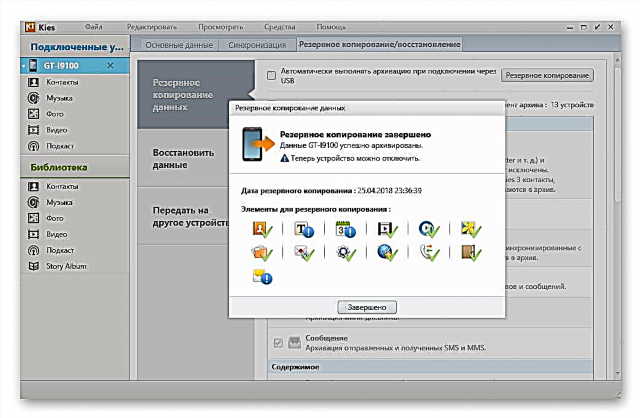
در این گزینه ، قیاس را با سایر دستگاه های سامسونگ دنبال کنید که بارها در مقاله های مربوط به منابع ما مورد بحث قرار گرفته است. به عنوان مثال:
همچنین بخوانید: اطلاعات پشتیبان گیری از تلفن هوشمند Android سامسونگ از طریق Kies
نسخه پشتیبان تهیه منطقه EFS
یک اقدام بسیار مهم که باید قبل از تداخل با پارتیشن های سیستم حافظه سامسونگ S2 انجام شود ، ذخیره یک نسخه پشتیبان از IMEI است. گم شدن این شناسه در حین نصب مجدد اندرویدی آنچنان مورد نادر نیست که منجر به عدم کارایی شبکه موبایل شود. بازیابی IMEI بدون تهیه نسخه پشتیبان بسیار دشوار است.
خود شناسه و سایر تنظیمات ماژول رادیویی در ناحیه حافظه سیستم دستگاه به نام ذخیره می شوند "EFS". زباله این بخش در اصل پشتیبان IMEI است. ساده ترین روش برای محافظت از دستگاه در برابر پیامدهای ناخوشایند را در نظر بگیرید.
این تلفن باید از هر ظرفیت microSD برخوردار باشد!
- با استفاده از یکی از روشهای فوق ، حق ریشه را در دستگاه دریافت کنید.
- به Play Market بروید و برنامه ES Explorer را نصب کنید.
- File Manager نتیجه را باز کنید و با لمس کردن سه خط در گوشه سمت چپ بالای صفحه ، لیست گزینه ها را فراخوانی کنید. برای یافتن گزینه ، لیست پارامترها را به پایین حرکت دهید Root Explorer و آن را با سوئیچ فعال کنید. اعطای امتیازات Superuser به تسهیلات.
- در منو ، را انتخاب کنید "ذخیره محلی" - "دستگاه". در لیست پوشه ها و پرونده هایی که باز می شود ، پیدا کنید "efs". با یک شیر طولانی روی نام فهرست ، آن را انتخاب کنید و سپس در فهرست گزینه ها که از پایین ظاهر می شود ، به ضربه بزنید کپی کنید.
- با استفاده از فهرست ، به کارت حافظه خارجی بروید "کارت SD". کلیک بعدی چسباندن و صبر کنید تا کاتالوگ "efs" در محل مشخص شده کپی می شود.
بنابراین ، یک نسخه کپی پشتیبان از مهمترین ناحیه سیستم حافظه SGS 2 در درایو قابل جابجایی ذخیره می شود شما می توانید علاوه بر این ، داده های دریافت شده را در یک مکان امن برای ذخیره سازی ، به عنوان مثال ، روی دیسک رایانه کپی کنید.
سیستم عامل
انجام اقدامات مقدماتی فوق در بیشتر موارد برای نصب ایمن و سریع آندروید نسخه مورد نظر در Samsung GT-I9100 کافی است. در زیر مؤثرترین روشهای انجام عملیات بر روی مدل در نظر گرفته شده است ، که به شما امکان می دهد سیستم رسمی را مجدداً نصب کنید ، دستگاه را از حالت "آجر" بازیابی کنید و حتی به تلفن "زندگی دوم" بدهید ، مجهز کردن آن به سیستم عامل اصلاح شده از توسعه دهندگان شخص ثالث.
روش 1: اودین
صرف نظر از وضعیت نرم افزار سیستم GT-I9100 سامسونگ ، نصب مجدد ساخت رسمی سیستم عامل تلفن در اکثر موارد با استفاده از برنامه Odin می تواند انجام شود. این ابزار از جمله موارد دیگر برای "نوشتن" دستگاه بسیار مؤثر است ، یعنی در شرایطی که تلفن هوشمند در اندروید راه اندازی نمی شود و در عین حال بازنشانی تنظیمات از طریق ریکاوری کمکی نمی کند.
همچنین مشاهده کنید: دستگاه های Android سامسونگ را از طریق Odin چشمک زن کنید
سیستم عامل تک پرونده ای
ساده ترین و امن ترین عملی که از طریق One انجام می شود ، نصب سیستم عامل به اصطلاح تک پرونده است. با دنبال کردن دستورالعمل های زیر ، کاربر این امکان را برای نصب در تلفن مورد نظر سیستم رسمی آخرین نسخه منتشر شده توسط سازنده - Android 4.1.2 برای منطقه "روسیه".
برای نصب از طریق اودین سیستم عامل تک پرونده ای را برای گوشی هوشمند Samsung Galaxy S 2 GT-I9100 بارگیری کنید
- آخرین نسخه Odin را از لینک موجود در مقاله مرور مقاله بر روی منابع ما بارگیری کنید ، بایگانی حاصل را از یک پوشه جداگانه جدا کرده و برنامه را اجرا کنید.
- S2 را به حالت تغییر دهید "بارگیری" و آن را با یک کابل به پورت USB کامپیوتر وصل کنید. صبر کنید تا دستگاه در برنامه One شناسایی شود ، یعنی مطمئن شوید که شماره پورت در قسمت اول نمایش داده شده است "شناسه: COM".
- روی دکمه برنامه کلیک کنید "AP"، که منجر به باز شدن پنجره Explorer خواهد شد که در آن شما باید مسیر تصویر را مشخص کنید "I9100XWLSE_I9100OXELS6_I9100XXLS8_HOME.tar.md5"از لینک بالا بارگیری شد با بسته بندی برجسته ، کلیک کنید "باز".
- همه چیز برای انتقال قطعات سیستم به دستگاه آماده است. کلیک کنید "شروع".
- انتظار دارید که بازنویسی پارتیشن ها به اتمام برسد. نام مناطقی که در حال حاضر دستکاری می شوند در قسمت بالا سمت چپ پنجره اودین نمایش داده می شوند. همچنین با مشاهده ظاهر کتیبه ها در قسمت log می توان این روند را کنترل کرد.
- پس از اتمام فرآیند بازنویسی مناطق سیستم ، اعلان ها در یک پنجره One ظاهر می شوند: "پاس" بالا سمت چپ و "همه موضوعات کامل شد" در قسمت log.
با نصب مجدد اندروید ، دستگاه به صورت خودکار در سیستم عامل مجدداً راه اندازی می شود.
سیستم عامل سرویس
در شرایطی که SGS 2 علائم زندگی را نشان نمی دهد ، شروع به کار نمی کند ، راه اندازی مجدد می شود و عملکرد فوق ، که شامل نصب یک سیستم عامل تک پرونده است ، اثر مثبتی را به همراه نخواهد داشت ، لازم است که از طریق یک بسته تخصصی که شامل سه پرونده است ، فلش کنید و در شرایط بحرانی ، علاوه بر مجدداً تفکیک مجدد حافظه داخلی ، با استفاده از پرونده PIT
علاوه بر بازیابی قسمت نرم افزار ، اجرای توصیه های گفته شده در زیر موثرترین روش برای بازگشت دستگاه به حالت کارخانه پس از نصب راه حل های سفارشی ، بازیابی اصلاح شده و غیره است. با استفاده از لینک می توانید بایگانی را با پرونده هایی که در مثال زیر استفاده شده است بارگیری کنید:
سیستم عامل سرویس را با یک پرونده .pit برای گوشی هوشمند سامسونگ Galaxy S 2 GT-I9100 برای نصب از طریق اودین بارگیری کنید
- بایگانی حاوی سه تصویر سیستم عامل و پرونده PIT را در یک فهرست جداگانه جدا کنید.

- اودین را راه اندازی کنید و دستگاه را به حالت PC وصل کنید "بارگیری".

- با کلیک بر روی دکمه های به نوبه خود برای بارگیری مؤلفه ها ، فایل ها را به برنامه اضافه کنید ، مسیر آنها را در پنجره Explorer نشان دهید:
- "AP" - تصویر "CODE_I9100XWLSE_889555_REV00_user_low_ship.tar.md5";

- "CP" - "MODEM_I9100XXLS8_REV_02_CL1219024.tar";
- "CSC" - جزء منطقه ای "CSC_OXE_I9100OXELS6_20130131.134957_REV00_user_low_ship.tar.md5".

میدان "BL" خالی باقی می ماند ، و در پایان تصویر باید مانند تصویر باشد:

- "AP" - تصویر "CODE_I9100XWLSE_889555_REV00_user_low_ship.tar.md5";
- هنگام انجام اولین تلاش برای فلش کردن گوشی با یک سرویس سرویس ، ما این پاراگراف را رد می کنیم!
تنظیم مجدد فقط درصورتی که نصب یک بسته سه پرونده ای نتیجه ای به بار نیاورد!
- برو به برگه "گودال"کلیک کنید باشه در پنجره درخواست هشدار درباره خطر احتمالی مجدد مجدد از پارتیشن؛

- دکمه کلیک کنید "PIT" و مسیر پرونده را در Explorer مشخص کنید "u1_02_20110310_emmc_EXT4.pit" (واقع در پوشه "گودال" دایرکتوری با بسته بندی نشده سه پرونده ای باز نشده)؛
- حتماً برگه را بزنید "گزینه ها" اودین کادر تأیید شده را دارد "دوباره پارتیشن".
- برو به برگه "گودال"کلیک کنید باشه در پنجره درخواست هشدار درباره خطر احتمالی مجدد مجدد از پارتیشن؛
- برای شروع بازنویسی مناطق ذخیره سازی داخلی سامسونگ GT-I9100 ، روی کلیک کنید "شروع".
- صبر کنید تا روش بازنویسی برای تمام بخش های درایو دستگاه تکمیل شود.
- در پایان انتقال پرونده ها به دستگاه ، دومی به صورت خودکار راه اندازی مجدد می شود و در پنجره One کتیبه ای که اثربخشی عملیات را تأیید کند ظاهر می شود "پاس".
- صبر کنید تا صفحه نمایش خوش آمدید با گزینه انتخاب زبان ظاهر شود (اولین راه اندازی پس از نصب مجدد سیستم عامل طولانی تر از معمول - تقریباً 5-10 دقیقه) خواهد بود.
- پارامترهای اساسی را تنظیم کنید.
می توانید از تلفن هوشمندی استفاده کنید که مجمع رسمی Android را اجرا کند!
روش 2: اودین موبایل
برای آن دسته از کاربرانی که ترجیح می دهند بدون استفاده از رایانه شخصی ، دستگاه های اندرویدی سامسونگ خود را دستکاری کنند ، یک ابزار فوق العاده وجود دارد - Mobile Odin. این برنامه به شما امکان می دهد تا با بخش نرم افزاری سامسونگ گلکسی ES 2 تعداد زیادی از اقدامات مختلف را انجام دهید - بسته های رسمی تک پرونده ای و چند پرونده ای ، نصب مجدد هسته ها و بازیابی ، انجام نظافت تلفن را از داده های جمع شده و غیره نصب کنید.

برای استفاده موثر از موبایل باید یک دستگاه Android به سیستم عامل بوت شود و به امتیازات Superuser مجهز شود!
سیستم عامل تک پرونده ای
شرح قابلیت هایی که موبایل اودین در اختیار دارندگان سامسونگ GT-I9100 قرار می دهد با نصب یک سیستم عامل تک پرونده - ساده ترین روش برای نصب مجدد اندروید در دستگاه مورد نظر آغاز می شود.
سیستم عامل تک فایل سامسونگ Galaxy S 2 GT-I9100 را برای نصب از طریق موبایل اودین بارگیری کنید
- بسته بندی را با تصویر سیستم برای مدل بارگیری کنید (از لینک بالا - مونتاژ 4.1.2 ، نسخه های دیگر را می توانید در اینترنت جستجو کنید) و آن را در درایو جداشده دستگاه قرار دهید.
- موبایل Odin را از Google Play Market نصب کنید.
موبایل اودین را برای سیستم عامل Samsung Galaxy S 2 GT-I9100 از فروشگاه Google Play بارگیری کنید

- ابزار را اجرا کنید و به آن حقوق ریشه دهید. بارگیری اجزای اضافی لازم برای عملکرد کامل دکمه ابزار - اجازه دهید "بارگیری" در پرسشی که ظاهر می شود
- در لیست اصلی توابع صفحه اصلی Mobile One به لیست عملکردها بروید و مورد را پیدا کنید "باز کردن پرونده ...". برای تماس با این گزینه ، لمس کنید و سپس را انتخاب کنید "کارت SD خارجی" به عنوان واسطه برای نصب فایلها در پنجره درخواست که ظاهر می شود.
- مسیری را که پکیج تک پرونده ای کپی شده است دنبال کنید و پرونده را با شیر به نام آن باز کنید. کلیک بعدی باشه در پنجره ای که پارتیشن های سیستم را نشان می دهد که در پایان مراحل رونویسی می شوند.
- همانطور که مشاهده می کنید ، تحت نام بخش ها ، توضیحی از مسیر سیستم عامل تک پرونده ای روی کارت ظاهر شد. توصیه می شود تقریباً در همه موارد مجدداً نصب مجدد نرم افزار سیستم با تمیز کردن کامل ذخیره سازی داده های داخلی دستگاه از داده های موجود در آن انجام شود ، بنابراین به لیست گزینه های Mobile Odin بروید ، بخش را پیدا کنید "WIPE" و کادرهای چک را بررسی کنید "پاک کردن داده و حافظه نهان", "پاک کردن حافظه نهان دالویک".
- همه چیز آماده نصب مجدد سیستم عامل است - را انتخاب کنید "سیستم عامل Flash" در بخش "فلش"آگاهی از خطر را با ضربه زدن تأیید کنید "ادامه" در پنجره درخواست انتقال داده بلافاصله آغاز می شود و تلفن هوشمند به صورت خودکار مجدداً راه اندازی می شود.
- روند بازنویسی بخش های سیستم در صفحه تلفن به صورت نوار پیشرفت پر کردن نمایش داده می شود و اعلان هایی درباره این منطقه در حال پردازش است.

صبر کنید تا مراحل بدون انجام کاری انجام شود. در پایان ، SGS 2 به تنهایی در اندروید راه اندازی مجدد می شود.
- بعد از راه اندازی اولیه سیستم عامل ، نصب مجدد آن از طریق Mobile One را می توان در نظر گرفت!
سیستم عامل سه پرونده ای
Mobile One امکان نصب از جمله بسته های سرویس با سیستم عامل را دارد که شامل سه پرونده می باشد. برای بدست آوردن نسخه اندروید 4.2.1 در SGS 2 در نتیجه نصب آنها ، می توانید این سه مؤلفه را بارگیری کنید ، با استفاده از لینک زیر ، سایر مجامع در اینترنت موجود است.
برای نصب از طریق موبایل اودین سامسونگ Galaxy S 2 GT-I9100 Android 4.2.1 سیستم عامل را دانلود کنید
- هر سه پرونده از بسته خدمات را در یک فهرست جداگانه ایجاد شده روی دستگاه ذخیره سازی قابل جابجایی تلفن قرار دهید.
- برای نصب سیستم عامل تک فایل از طریق Mobile One مراحل 2-3 از دستورالعمل های بالا را دنبال کنید.

- در صفحه اصلی MobileOdin ، به ضربه بزنید "باز کردن پرونده ..."مسیر دایرکتوری را که تصاویر برای نصب در آن قرار دارند مشخص کنید و پرونده حاوی ترکیبی از کاراکترها را به نام مناسب انتخاب کنید "کد".
- روی مورد ضربه بزنید "مودم"مسیر مربوط به تصویر موجود در عنوان خود را نشان دهید "مودم"و سپس این پرونده را انتخاب کنید.
- کادرهای تأیید شده را نشان می دهد که قبل از چشمک زدن بخشهای ذخیره داده دستگاه را پاک کنید و کلیک کنید "سیستم عامل Flash"، با وجود دکمه های احتمالی ، درخواست ادامه روند را تأیید کنید "ادامه".
- Mobile One دستکاری های بیشتری را به صورت خودکار انجام می دهد - تلفن هوشمند دو بار راه اندازی مجدد می شود و در نتیجه ، اندروید مجدداً راه اندازی می شود.
- علاوه بر این پس از انجام مراحل فوق ، می توانید بخش CSC را بازنویسی کنید - پرونده تصویری که حاوی نام این منطقه به نام است ، اطلاعات مربوط به اتصال منطقه ای سیستم عامل را در اختیار دارد. عمل به همان روش نصب پکیج اندرویدی تک پرونده ای انجام می شود ، فقط شما می توانید بدون تمیز کردن پارتیشن ها و پس از انتخاب گزینه انجام دهید "باز کردن پرونده ..." در Mobile Odin ، باید مسیر پرونده را با نام مشخص کنید "CSC ...".
روش 3: بازیابی PhilzTouch
بیشترین علاقه در بین صاحبان ، صریح و روشن ، از تلفن های قدیمی قدیمی اندرویدی ، توسط سیستم عامل سفارشی ایجاد می شود. برای سامسونگ S2 GT-I9100 تعداد زیادی راه حل ایجاد شده است که امکان دستیابی به نسخه های جدید اندروید را در دستگاه ممکن می کند. برخی از محصولات نرم افزاری که سزاوار توجه هستند و عموما برای استفاده روزمره از مدل مناسب هستند ، در زیر در مقاله آمده است.
بیشتر مجامع غیر رسمی سیستم عامل برای دستگاه مورد نظر با استفاده از بازیابی اصلاح شده (سفارشی) نصب می شوند. فرایند تجهیز یک تلفن هوشمند به سیستم عامل سفارشی را با استفاده از آن در نظر بگیرید بازیابی PhilzTouch - نسخه بهبود یافته CWM Recovery.
ویژگی های بازیابی PhilzTouch
قبل از استفاده از ابزار توصیف شده برای سیستم عامل SGS 2 ، بازیابی اصلاح شده باید در گوشی نصب شود. آسانترین راه برای انجام این اقدام ، نصب پکیج zip ویژه با استفاده از محیط بازیابی کارخانه است.
این پکیج که برای دانلود توسط لینک زیر ارائه شده است ، حاوی تصویر بازیابی سفارشی PhilzTouch نسخه 5 و یک هسته اصلاح شده از سیستم است که برای استفاده کامل و ایمن از محیط موجود در مدل SGS 2 ضروری است.
دانلود PhilzTouch Recovery + هسته سفارشی برای تلفن هوشمند سامسونگ Galaxy S 2 GT-I9100
نصب تصاویر بازیابی شده اصلاح شده در اینترنت بدون هسته سفارشی می تواند در حین کار بیشتر از محیط بازیابی به دستگاه آسیب برساند!
- بسته پستی که از لینک بالا بارگیری شده است را روی کارت حافظه نصب شده در تلفن قرار دهید.

- SGS 2 را دوباره به حالت محیط بازیابی ریست کنید. گزینه ای را انتخاب کنید "اعمال به روزرسانی از حافظه خارجی" و پرونده را مشخص کنید "PhilZ-cwm6-XWMS2-MOT-5.15.9-signed.zip" به عنوان یک بسته قابل نصب صبر کنید تا هسته اصلاح شده و بازیابی سفارشی در بخش های مناسب ذخیره داده تلفن نوشته شود.

- به منوی اصلی گزینه های بازیابی کارخانه برگردید و با فعال کردن تلفن هوشمند را مجدداً راه اندازی کنید "راه اندازی مجدد سیستم اکنون". در نتیجه ، هسته اصلی سیستم عامل هوشمند با یک اصلاح شده جایگزین می شود ، و بازیابی سفارشی نیز در دستگاه ظاهر می شود.
نصب دستگاه های سفارشی بر اساس اندروید 4.4
سیستم عامل سفارشی ، مبتنی بر Android KitKat ، برخی از بهترین راه حل ها برای این دستگاه از نظر نسبت ویژگی به عملکرد است. به عنوان مثال ، پوسته محبوب اندرویدی MIUI برای نصب در سامسونگ GT-I9100 در دسترس است و توسط بسیاری از دارندگان دستگاه با موفقیت اداره می شود. تغییرات بسیاری در این محصول نرم افزاری وجود دارد که توسط تیم های مختلف توسعه و علاقه مندان به کاربر منتقل می شود.
همچنین ببینید: سیستم عامل MIUI را انتخاب کنید

به عنوان نمونه ، مونتاژ MIUI را بر اساس اندروید 4.4 ایجاد شده توسط تیم miui.su در تلفن نصب می کنیم. با استفاده از لینک می توانید بسته را از سیستم عامل پیشنهادی برای نصب از طریق محیط بازیابی پیشرفته بارگیری کنید:
سیستم عامل MIUI را برای سامسونگ Galaxy S 2 GT-I9100 بارگیری کنید
- فایل زیپ سفارشی را روی کارت حافظه SGS 2 قرار دهید و در بازیابی PhilzTouch راه اندازی مجدد کنید.

- از سیستم نصب شده نسخه پشتیبان تهیه کنید. برای این کار ، مسیر را دنبال کنید: "تهیه نسخه پشتیبان و بازیابی" - "نسخه پشتیبان" و منتظر اتمام مراحل تهیه نسخه پشتیبان در درایو قابل جابجایی باشید.

پس از اتمام اطلاعات بایگانی ، با لمس دکمه به صفحه اصلی بازیابی FilzTouch برگردید "برگشت" دوبار

- مناطق حافظه دستگاه را قالب بندی کنید:
- انتخاب کنید "پاک کردن داده ها / بازنشانی کارخانه"بند بعدی "پاک کنید تا یک رام جدید نصب کنید". با ضربه زدن ، آمادگی این عملیات را تأیید کنید "بله ، من یک رام جدید نصب می کنم";
- صبر کنید تا روند تمیز کردن مناطق حافظه به پایان برسد و به صفحه اصلی بازیابی PhilzTouch Recovery برگردید.
- انتخاب کنید "پاک کردن داده ها / بازنشانی کارخانه"بند بعدی "پاک کنید تا یک رام جدید نصب کنید". با ضربه زدن ، آمادگی این عملیات را تأیید کنید "بله ، من یک رام جدید نصب می کنم";
- همه چیز برای نصب مستقیم عرف MIUI آماده است:
- گزینه تماس "نصب زیپ"پس از آن "انتخاب zip از sdcard" و فایل سیستم را نشان دهید "miuisu_v4.4.4_gt-i9100_4.10.10.zip";
- با انتخاب گزینه تأیید کنید که آماده نصب یک اندروید اصلاح شده هستید "بله - نصب miuisu ..." و انتظار پایان انتقال قطعات سیستم عامل به دستگاه را دارید.
- گزینه تماس "نصب زیپ"پس از آن "انتخاب zip از sdcard" و فایل سیستم را نشان دهید "miuisu_v4.4.4_gt-i9100_4.10.10.zip";
- پس از اتمام نصب سفارشی ، به صفحه اصلی محیط بازیابی بروید و با ضربه زدن دوباره راه اندازی مجدد SGS 2 "راه اندازی مجدد سیستم اکنون".
صبر کنید تا صفحه نمایش داده شود. "خوش آمدید!"، که تعیین پارامترهای اصلی پوسته MIUI را آغاز می کند.
- بعد از تنظیم ،
شما می توانید یکی از کاربردی ترین و زیبا ترین سیستم عامل ها استفاده کنید
طراحی شده توسط Android KitKat برای سامسونگ S2 GT-I9100!
نصب سفارشی مبتنی بر Android 5.1
انتقال از نسخه چهارم اندروید به نسخه های جدیدتر سیستم عامل به روشی کمی متفاوت از آنچه در بالا گفته شد انجام می شود و برای نتیجه مثبت ، دستکاری های اضافی با نشانه گذاری حافظه داخلی دستگاه و هسته سیستم مورد نیاز خواهد بود.
طبق دستورالعمل زیر ، می توانید راه حل سفارشی CyanogenMOD 12.1 را نصب کنید. برای سایر پوسته های مبتنی بر Lollipop ، هسته سیستم مورد استفاده قرار می گیرد و روش ممکن است متفاوت باشد!
مرحله 1: حذف حافظه SGS 2
از آنجا که در Android ، با شروع نسخه 5 ، زمان اجرای برنامه Dalvik توسط ART جایگزین شده است ، برای نصب نسخه های جدید سیستم عامل در دستگاه های قدیمی ، اغلب نیاز به تغییر مکان بخش های حافظه سیستم (اختصاص مجدد) است. برای انجام عملیاتی در سامسونگ گلکسی ES 2 ، باید دستگاه را از طریق اودین با استفاده از یک بسته تخصصی سه پرونده ای با سیستم عامل و یک فایل PIT اصلاح شده فلش کنید.
دانلود سیستم عامل سه پرونده سامسونگ Galaxy S 2 GT-I9100 با حق ریشه و یک فایل PIT برای جداسازی مجدد طبق سفارشی
قبل از شروع مجدد پارتیشن ، کارت حافظه را از تلفن هوشمند خارج کنید!
- سیستم عامل سه فایلی را با حقوق یکپارچه ریشه از لینک بالا بارگیری کنید ، پرونده حاصل را در یک فهرست جداگانه از حالت فشرده خارج کنید.
- سه مرحله اول دستورالعمل نصب سیستم عامل سرویس را از توضیحات دنبال کنید "روش 1: اودین" در بالا در این مقاله برای بارگیری در برنامه ، از پرونده های موجود در فهرست استفاده کنید "ROOT_I9100XWLSE + PIT4GB" با یک سیستم سه فایل اصلاح شده!
- برگه را باز کنید "گودال"کلیک کنید باشه در پنجره درخواست هشدار خطر.
کلیک کنید "PIT" و در Explorer مسیر پرونده را مشخص کنید "I91001GB_4GB.pit"با پوشه اصلاح شده سه فایلی در پوشه واقع شده است.
- برو به برگه "گزینه ها" در اودین و بررسی کنید که کادر تأیید بررسی شده است یا خیر "دوباره پارتیشن". کلیک بعدی "شروع" و منتظر بمانید تا دوباره پارتیشن بندی و همچنین نصب سیستم عامل رسمی با حقوق ریشه یکپارچه انجام شود.
- اگر در پایان برنامه ، تلفن هوشمند به طور خودکار در ریکاوری کارخانه ریستارت شود ، دستگاه را از رایانه شخصی جدا کنید ، در محیط بازیابی مورد را انتخاب کنید "پاک کردن داده ها / تنظیم مجدد کارخانه"، با انتخاب نیاز به قالب بندی را تأیید کنید "بله ..."صبر کنید تا مراحل تمیز کردن تمام شود و دستگاه را دوباره راه اندازی کنید و در حالت ریکاوری انتخاب کنید "راه اندازی مجدد سیستم اکنون".
- پس از بارگیری اندروید و مشخص کردن پارامترهای اولیه ، پرده اعلان را پایین بیاورید و روی مورد موجود در آنجا ضربه بزنید "فضای خالی USB". کلیک بعدی "فرمت" در جعبه درخواست
اگر اعلان فوق وجود ندارد ، به بروید "تنظیمات" - "حافظه" و شیر درایو USB را قالب بندی کنیدبرای شروع تمیز کردن دکمه را فشار داده و منتظر بمانید تا آن را کامل کند.
پس از اتمام روش تمیز کردن درایو داخلی ، پارتیشن بندی مجدد حافظه SGS 2 به اتمام می رسد. برای اطمینان از توزیع مجدد حجم پارتیشن ها ، می توانید با طی کردن مسیر زیر به تلفن هوشمند بروید: "تنظیمات" - "حافظه". تصویر باید مطابق با تصویر زیر باشد:
مرحله 2: نصب CyanogenMod 12.1
پس از توزیع مجدد حافظه داخلی سامسونگ GT-I9100 ، هیچ مانعی برای نصب سیستم عامل اصلاح شده بر اساس اندروید 5.1 وجود ندارد. به چهار فایل zip نیاز خواهد بود: دو مورد از آنها حاوی هسته های سفارشی و تصاویر بازیابی است ، سوم شامل بسته ای برای تجهیز خدمات اندرویدی به گوگل است و در آخر اینکه ، پوسته CyanogenMod 12.1 خود آخرین نسخه برای دستگاه مورد نظر است. هر آنچه شما نیاز دارید در یک بایگانی بسته بندی شده است که می توانید از لینک دریافت کنید:
دانلود سیستم عامل سفارشی CyanogenMod 12.1 برای سامسونگ Galaxy S 2 GT-I9100
- بسته بارگیری شده از پیوند بالا را از حالت فشرده خارج کرده و دایرکتوری حاصل شده شامل چهار پرونده zip را به کارت microSD نصب شده در SGS 2 کپی کنید.
- راه اندازی مجدد به حالت "بومی" ، بسته را با هسته و محیط سفارشی دقیقاً به همان روش نصب کنید ،
همانطور که در قسمت بالا توضیح داده شد "دستگاه تجهیزات بازیابی PhilzTouch" از این مقاله
- راه اندازی مجدد سامسونگ ES 2 در محیط اصلاح شده PhilzTouch Recovery و انجام مراحل از دستورالعمل ها "نصب سفارشی بر اساس Android 4.4.4" در بالا در مقاله یعنی یک نسخه پشتیبان تهیه کنید و پارتیشن ها را قالب بندی کنید.
- بدون شروع مجدد بازیابی PhilzTouch پس از تمیز کردن (این مهم است!) ، بسته زیپ را نصب کنید "CWM_i9100_6.0.5.1.zip". مسیر به شرح زیر است:
- "نصب زیپ" - "انتخاب zip از sdcard" - نشان دادن مسیر پرونده و انتخاب آن.
- بعدی - تأیید شروع نصب "بله - نصب کنید ..." - در پایان مراحل به صفحه اصلی محیط FilzToch برگردید.
- "نصب زیپ" - "انتخاب zip از sdcard" - نشان دادن مسیر پرونده و انتخاب آن.
- در صفحه اصلی بازیابی PhilzTouch Recovery ، باز کنید "پیشرفته"اولین عملکرد را در لیست انتخاب کنید - "راه اندازی مجدد"و سپس شیر "بله - دستگاه ریشه"
- در نتیجه پاراگراف قبلی ، گوشی هوشمند به CWM Recovery 6.0.5.1 راه اندازی مجدد می شود.
کار در این محیط بسیار ساده است - با استفاده از ضربه تند وشدید زدن به بالا و پایین ، گزینه های منو را حرکت دهید - گزینه را بکشید - به سمت راست بکشید ، به منوی قبلی بازگردید - به سمت چپ بکشید.
- تمام دایرکتوری ها را در حافظه تلفن پاک کنید (هنگام راه اندازی مجدد سیستم دوباره ایجاد می شود). برای انجام این کار:
- وارد بخش شوید "نصب و ذخیره سازی"انتخاب کنید "قالب / ذخیره سازی / sdcard0" و بیشتر - "پیش فرض".
- قبل از شروع مراحل قالب بندی ، مجوز لازم است - پاراگراف "بله - دستگاه با فرمت"، و تمیز کردن با یک اطلاع رسانی به پایان می رسد "قالب بندی انجام شد" در پایین صفحه است. به منوی اصلی CWM بازگردید.
- وارد بخش شوید "نصب و ذخیره سازی"انتخاب کنید "قالب / ذخیره سازی / sdcard0" و بیشتر - "پیش فرض".
- CyanogenMod 12.1 را نصب کنید:
- یکی یکی را انتخاب کنید: "نصب zip" - "زیپ را از / store / sdcard1 انتخاب کنید" - بسته بندی "cm-12.1-20160203-NIGHTLY-i9100.zip"
- با ضربه زدن ، شروع نصب را تأیید کنید "بله - نصب کنید ..."، و منتظر بمانید تا مراحل برای کپی کردن پرونده ها در پارتیشن ها تکمیل شود. سپس به صفحه اصلی CWM بروید.
- یکی یکی را انتخاب کنید: "نصب zip" - "زیپ را از / store / sdcard1 انتخاب کنید" - بسته بندی "cm-12.1-20160203-NIGHTLY-i9100.zip"
- با نصب پرونده سیستم را به خدمات و برنامه های Google مجهز کنید "gapps-modular-pico-5.1.1-scrib.zip". مراحل دقیقاً مشابه نصب بسته CyanogenMod که در پاراگراف قبلی این دفترچه توضیح داده شده است.
- سرانجام ، زمان آن رسیده که دوباره به اندروید اصلاح شده نصب شده راه اندازی مجدد شود. فعال کنید "راه اندازی مجدد سیستم اکنون" در منوی اصلی CWM و سپس (مهم!) - را انتخاب کنید "نه" در صفحه درخواست "رفع ریشه". از مؤلفه های CyanogenMod انتظار دارید که ابتدا را آغاز کنید.
- پس از بهینه سازی کلیه مؤلفه های سفارشی ، صفحه استقبال از CyanogenMod با انتخاب زبان ظاهر می شود. پارامترهای اساسی مربوط به عملکرد Android را تنظیم کنید.
اکنون همه چیز آماده است تا از یکی از محبوب ترین ها استفاده کند ،
سیستم های پایدار و کاربردی برای Samsung Galaxy ES 2!
روش 4: TWRP
ویژگی های فنی SGS 2 اجازه می دهد و محبوبیت عظیمی در میان رومودل ها ایجاد و توسعه سیستم عامل برای تلفن های هوشمند را که مبتنی بر اندروید 7 و حتی آخرین نسخه ها در زمان نوشتن مقاله 8.0 Oreo هستند ، تضمین کرد. همه جدیدترین محصولات تولیدی نرم افزارهای سفارشی برای این مدل با استفاده از پیشرفته تر از راه حل های CWM و PhilzTouch در بین بازیابی اصلاح شده - TeamWin Recovery (TWRP) نصب شده اند.
لازم به ذکر است که قبل از نصب نسخه های سفارشی مبتنی بر Nougat و بالاتر از طریق TWRP ، برخی از دستکاری های اضافی در مدل مورد نظر مورد نیاز است. نصب مجدد سیستم با روش های فوق ، همانطور که توسط نویسنده این مقاله تصریح شده است ، این بود که دانش ، مهارت ها و ابزار لازم برای تعامل با نرم افزار سیستم دستگاه مورد نظر را به خواننده بدهد. بنابراین ، روند تجهیز دستگاه به یکی از جدیدترین پوسته های اندرویدی به طور خلاصه و بدون اینکه عمیق تر به معنای این یا آن عمل بروید ، شرح داده خواهد شد.
فقط قدم به قدم و دستورالعمل های زیر را به وضوح دنبال کنید و در نتیجه Samsung S2 را با اجرای LineageOS 14.1 که بر اساس Android 7.1 ایجاد شده است ، اجرا خواهید کرد.
بارگیری LineageOS 14.1 برای سامسونگ Galaxy S 2 GT-I9100
- بایگانی را از لینک بالا بارگیری کرده و آن را در یک فهرست جداگانه از حالت فشرده خارج کنید.
نتیجه دو پوشه است:
- "for_odin" - شامل یک فایل گودال و یک هسته برای نصب از طریق برنامه One است.
- "for_sdcard" (باید آن را در کارت MicroSD نصب شده در تلفن کپی کنید) - شامل سیستم عامل ، بسته ای با هسته و بازیابی CWM ، یک فایل zip TWRP ، سیستم عامل LineageOS و Gapps است.
- "for_odin" - شامل یک فایل گودال و یک هسته برای نصب از طریق برنامه One است.
- Odin را در رایانه شخصی راه اندازی کنید ، SGS 2 را به حالت متصل کنید "بارگیری" به درگاه USB
موارد زیر را در برنامه انجام دهید:
- پرونده گودال را اضافه کنید "I9100_1.5 GB-System_6GB-Data_512MB-Preload.pit";
- در زمینه "AP" هسته را بارگیری کنید "lp-kernel-14-03-CWM-for + ODIN.tar";
- برگه "گزینه ها" کادر انتخاب را بردارید "راه اندازی مجدد خودکار". نشانک باید فقط در نزدیکی موارد باقی بماند "دوباره پارتیشن" و "F. بازنشانی زمان";
- کلیک کنید "شروع"صبر کنید تا پایان جداسازی مجدد و نصب مراحل هسته بازیابی هسته ،
سپس GT-I9100 را از کامپیوتر جدا کنید.
- پرونده گودال را اضافه کنید "I9100_1.5 GB-System_6GB-Data_512MB-Preload.pit";
- هر سه دکمه سخت افزاری را بر روی تلفن به طور همزمان فشار دهید: "Vol +", "خانه", "قدرت" و آنها را نگه دارید تا بارگیری بازیابی CWM.
در محیط بازیابی موارد زیر را انجام دهید:
- با دنبال کردن مراحل ، حافظه داخلی تلفن را قالب بندی کنید "نصب و ذخیره سازی"بیشتر "قالب / ذخیره سازی / sdcard0", "پیش فرض"پس از آن "بله - دستگاه فرمت";
- قالب بندی مناطق ذخیره سازی داخلی را تکمیل کنید: "پاک کردن داده ها / تنظیم مجدد کارخانه", "بله - همه داده های کاربر را پاک کنید".
و بعد - "نصب و ذخیره سازی", "قالب / سیستم", "بله - قالب";
- بسته های فشرده را با استفاده از عملکرد نصب کنید "نصب zip":
- "TWRP-3.1-IsoRec-i9100.zip".
- و بعد "kernel-Lanchon-i9100.zip".
- "TWRP-3.1-IsoRec-i9100.zip".
- بازیابی مجدد را از فهرست شروع کنید "پیشرفته"با فعال کردن مورد در آنجا "بازیابی مجدد". نشانگر بعدی "بله - دستگاه ریشه ...".
- با دنبال کردن مراحل ، حافظه داخلی تلفن را قالب بندی کنید "نصب و ذخیره سازی"بیشتر "قالب / ذخیره سازی / sdcard0", "پیش فرض"پس از آن "بله - دستگاه فرمت";
- اجرای پاراگراف قبلی منجر به راه اندازی مجدد دستگاه در TWRP می شود که به کمک آن عملکردهای آن بصورت سفارشی و همچنین Gapp ها تنظیم می شوند. اگر قبلاً با لزوم نصب بسته ها از طریق TVRP روبرو نشده اید ، مطالب را بخوانید:
بیشتر بخوانید: چگونه یک دستگاه Android را از طریق TWRP فلش کنیم
به طور کلی ، لازم است که دستکاری های زیر را انجام دهید:
- تنظیم محیط برای انتخاب محلی سازی دکمه رابط - "انتخاب زبان" - به موقعیت تغییر دهید روسی - دکمه باشه. برای به دست آوردن امکان تداخل بدون مانع در پارتیشن های سیستم - فعال سازی عنصر اجازه تغییر دهید;
- نصب OS و Gapps به روش دسته ای. مورد "نصب" در منوی اصلی TVRP - "انتخاب درایو" - "ذخیره سازی خارجی" - "خوب". محل بسته های فشرده را مشخص کنید.
شیر بعدی "lineage-14.1-20180426-i9100.zip"پس از آن "افزودن یک زیپ دیگر" و شیر "open_gapps-arm-7.1-pico.zip".
با حرکت به سمت راست ، نصب را شروع کنید "کش رفتن برای سیستم عامل". صبر کنید تا انتقال قطعات Android به بخش های مناسب درایو تلفن انجام شود.
- با اتمام دکمه مناسب هنگام اتمام نصب قطعات ، به LineageOS راه اندازی مجدد کنید.
- تنظیم محیط برای انتخاب محلی سازی دکمه رابط - "انتخاب زبان" - به موقعیت تغییر دهید روسی - دکمه باشه. برای به دست آوردن امکان تداخل بدون مانع در پارتیشن های سیستم - فعال سازی عنصر اجازه تغییر دهید;
- اولین پرتاب همراه با نمایش سفارشی سازی بوت در صفحه نمایش ، مدت زمان زیادی طول می کشد و مانند سایر موارد مشابه با ظاهر صفحه استقبال از پوسته اصلاح شده به پایان می رسد. تنظیمات اصلی را انتخاب کنید
و شروع به یادگیری ویژگی های جدید کنید
یکی از مدرن ترین گزینه های اندرویدی سامسونگ S2!
همانطور که مشاهده می کنید ، هر صاحب دستگاه توانایی انجام دستکاری های مختلف را با نرم افزار سیستم یکی از اولین تلفن های هوشمند سری S که توسط سامسونگ منتشر شده است. با وجود دشواری برای نصب مجدد اندروید در GT-I9100 با استفاده از روشهای جداگانه ، اجرای صریح و متفکر دستورالعمل تقریبا در همه موارد نتیجه مثبتی را به همراه می آورد. سیستم عامل خوبی داشته باشید!

































